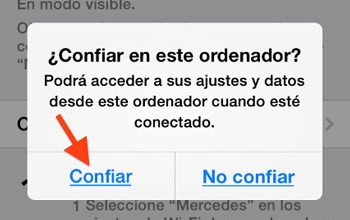Pourquoi mon Samsung Galaxy ne reconnaît-il pas la mémoire micro SD? – Solution

Plusieurs fois, lorsque nous insérons une mémoire micro SD dans un téléphone Samsung Galaxy, il ne la reconnaît pas. Cette situation peut se produire pour plusieurs causes. Si vous vous demandez pourquoi mon Samsung Galaxy ne reconnaît pas la mémoire micro SD? dans cet article, vous trouverez la réponse.
Causes qui empêchent votre téléphone Samsung Galaxy de reconnaître une mémoire micro SD
L’une des raisons pour lesquelles un téléphone Samsung Galaxy ne peut pas lire ou reconnaître une mémoire micro SD est due à un format incompatible . Cela se produit car Samsung Galaxy reconnaît généralement les appareils au format exFAT ou FAT. En outre, l’ insertion ou la connexion incorrecte d’une mémoire micro SD peut provoquer cette défaillance.
Une autre cause fréquente est la détérioration de la fente pour carte SD . De plus, la mémoire micro SD peut être corrompue ou sale. Par conséquent, il est nécessaire d’éliminer toutes ces causes avant de rechercher et d’appliquer une solution viable.
Pourquoi mon Samsung Galaxy ne reconnaît-il pas la mémoire micro SD? – Solution
Si votre Samsung Galaxy ne reconnaît pas la mémoire micro SD que vous avez insérée dans son emplacement respectif, il est possible que vous insériez la mémoire de manière incorrecte. Vérifiez si vous effectuez correctement cette procédure.
De plus, il est possible que la mémoire micro SD soit endommagée , incompatible avec votre appareil mobile, ou qu’il y ait un défaut dans la fente en raison de l’endommagement des composants. Pour cette raison, nous vous expliquons les étapes à suivre pour résoudre ce problème.
Redémarrez l’appareil mobile
Des problèmes de niveau logiciel se produisent souvent et un redémarrage du téléphone peut résoudre les problèmes. Insérez à nouveau la mémoire micro SD et, si votre appareil ne la reconnaît toujours pas, passez à l’étape suivante.
Insérez la mémoire micro SD dans votre ordinateur
Pour vérifier que la mémoire micro SD n’est pas endommagée, il est recommandé de l’insérer dans un PC. Dans le cas où votre ordinateur ne reconnaît pas la mémoire micro SD , il est nécessaire d’utiliser un autre appareil pour trouver une solution.
Vérifiez le fonctionnement de votre mémoire micro SD et corrigez ses erreurs
Si votre ordinateur a reconnu la mémoire micro SD, allez dans le menu Démarrer de Windows et tapez cmd dans le moteur de recherche. Lorsque le système vous montre la fenêtre de commande, cliquez dessus avec le bouton droit de la souris et sélectionnez «Exécuter en tant qu’administrateur».
Immédiatement, vous verrez la fenêtre de commande où vous devez écrire: chkdsk x: / f, «x» est la lettre qui correspond à la mémoire externe et «f» est le paramètre qui corrigera d’éventuelles erreurs. Réinsérez la mémoire micro SD dans la fente de votre téléphone Samsung Galaxy et, si l’erreur persiste, lisez l’étape suivante.

Nettoyez les contacts dans la fente pour carte SD si votre Samsung Galaxy ne reconnaît toujours pas la mémoire micro SD
Il est recommandé de nettoyer les contacts dans la fente pour carte SD pour exclure un échec de lecture sale. Si la mémoire n’est toujours pas reconnue par votre téléphone, nous vous recommandons de formater l’appareil à partir d’un ordinateur.
Formater la mémoire micro SD
Pour formater une mémoire micro SD sans perdre les fichiers, vous devez insérer l’appareil dans votre ordinateur et sauvegarder toutes les informations qu’il contient. Cliquez avec le bouton droit sur le lecteur où se trouve la mémoire. Sélectionnez l’option «Format» et choisissez le système de fichiers «exFAT» ou «FAT32». Appuyez sur le bouton «Démarrer» et attendez un temps raisonnable pendant que le processus de formatage est effectué.
Réinsérez la mémoire micro SD dans votre téléphone Samsung Galaxy et vérifiez si l’erreur de lecture a été corrigée.
Réinitialisez votre appareil mobile
Si aucune des options ci-dessus n’a fonctionné, nous vous recommandons de réinitialiser votre appareil mobile en usine pour le remettre à son état initial. Cette procédure effacera toutes les informations que contient votre téléphone, il est donc conseillé de faire une sauvegarde à temps.